使用ColorDirector怎么输出视频
1、视频制作完成之后,点击预览窗口左上角的 制作 选项
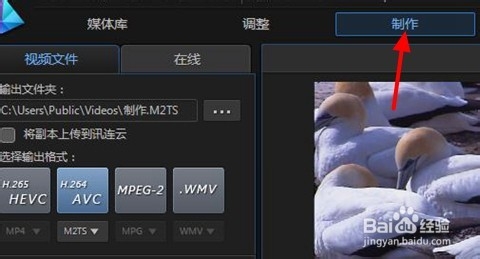
2、默认的文件保存位置敛财醣沁并不是很适合我们保存 需要自己自定义视频保存位置在输出文件夹后面点击三个点自己命名视频的名字 默认的是制作 不太方便我们区分视频 这个时候保存的视频格式并不能修改,就像小编这里的m2ts格式确认无误之后点击 保存
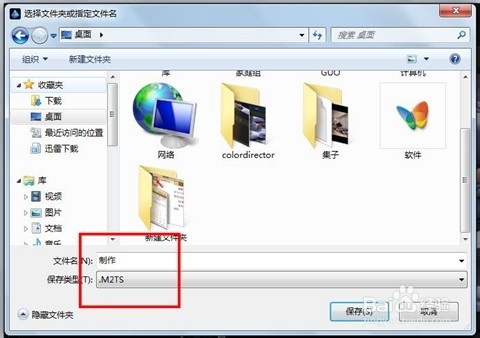
3、如果你不喜欢这个格式可以自己预先设定好坼黉赞楞格式在选择输出文件夹在左侧面板选择输出格式,这里有四种比较常见的视频格式,点击其中一个,比如mpeg,wmv 然后我们保存的视频就是mpeg或者wmv的了
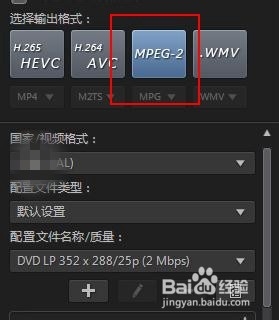
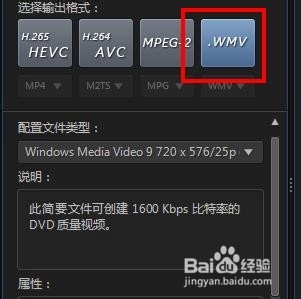
4、视频格式我们还可以进一步设置,点击配置文件类型打开下拉列表选择不同配置的视频格式设置 比如小编选择了1920X1080的全高清模式
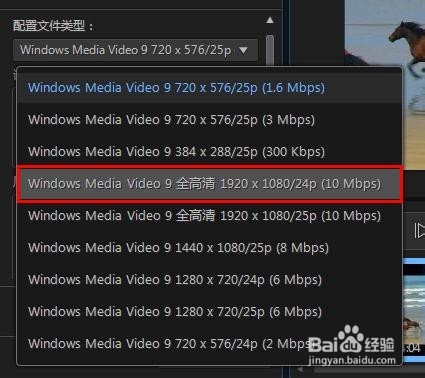
5、随着我们改变视频的输出格式和详细配置视频的文件也会发生明显的变化在左侧面板向下滚动,可以看到一个砷啼硎实视频的大小小编建议如果对画面要求不是非常高并且电脑配置不是太高的话,尽量不要选择太高的设置,视频画面质量越好,文件越大输出需要的时间越长

6、在左侧面板底部点击 开始软件开始输出制作好的视频
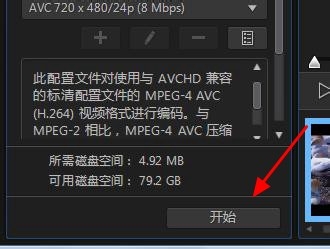
7、输出完成之后弹出对话框,提示“影片制作完成”点击 “确定”
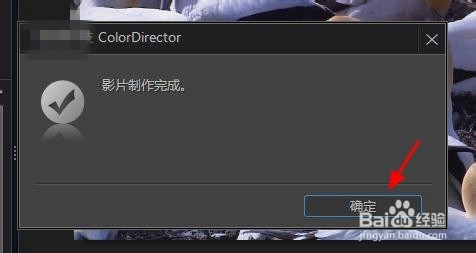
8、小编将视频保存到了桌面上这时我们就可以在桌面上打开处理好的视频了
